首次启动HyperMesh 11.0,将弹出User Profiles对话框,需要用户指定求解器模板。本书基于ANSYS求解器,故选择ANSYS模板,同时,取消勾选“Always show at start-up”,并单击“OK”按钮,以设置默认加载ANSYS模板,如图3-1所示。
提示:
也可以在启动HyperMesh后,通过菜单栏Preferences > User Profiles…设置求解器模板。

图3-1 加载ANSYS模板
HyperMesh 11.0窗口界面主要包含标题栏(Title Bar)、菜单栏(Menu Bar)、工具栏(Toolbars)、标签域(Tab Area)、图形区(Graphics Area)、主菜单(Main Menu)、主菜单页(Main Menu Pages)和状态栏(Status Bar)等几个区域,如图3-2所示。

图3-2 HyperMesh的主界面
(1)标题栏
标题栏位于窗口界面的最上方,它显示了当前使用的HyperMesh版本号和用户正在处理的文件名称。
(2)菜单栏
菜单栏位于标题栏的下方。就像许多应用程序提供的下拉菜单一样,当用户单击这些下拉菜单时,就会出现下一级的菜单选项,通过这些菜单选项可进入HyperMesh不同的功能模块。
(3)工具栏
工具栏位于图形区的周围。这些按钮为常用功能提供了快捷途径,如改变显示选项等,它们也可被拖放到图形区的四周。
(4)标签域
标签域(选项卡)位于图形区的左侧,列出了一些有用的工具,如Model选项卡和Utility选项卡等。
1)Model选项卡。Model选项卡包含了Model浏览器。Model浏览器以层树方式显示模型的内容。可以通过Model浏览器创建或编辑各种对象,并对其进行组织和显示控制。
2)Utility选项卡。Utility选项卡的内容随着求解器模板的改变而变化。对于ANSYS模板,默认的Utility选项卡如图3-3所示。Ansys Tools页面包含与ANSYS模型设置相关的宏;Geom/Mesh页面包含与创建、编辑几何模型和有限元网格相关的宏;User页面仅包含用户自己创建的宏;Disp页面仅包含清除临时节点(Clear Temp Nodes)的宏;QA/Model页面包含与单元检查和载荷相关的宏。
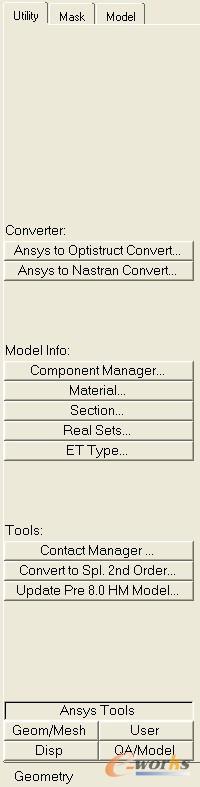
图3-3 Utility选项卡
(5)图形区
图形区位于标题栏的右下方,占据着HyperMesh主界面最大的区域。图形区是显示模型的区域。用户可以实时地在三维空间中对模型进行操作。除显示模型外,在图形区也可交互式地选择实体。
(6)主菜单
主菜单位于图形区的下方,显示每一个页面上可用的功能,可通过单击相应的按钮来实现用户需要的功能。
(7)主菜单页
主菜单页位于主菜单的右侧。主菜单页将主菜单按功能分组,主菜单一次仅能显示一个页面,如图3-4~图3-9所示。Geom页面包含与创建和编辑几何模型有关的功能;1D、2D、3D页面分别包含一维、二维、三维单元的创建和编辑工具;Analysis页面包含分析问题以及边界条件定义的功能;Tool页面包含各种工具和模型检查功能;Post页面包含后处理功能。
(8)状态栏
状态栏位于HyperMesh主界面的最下方。状态栏的左端显示了当前主菜单页(默认为Geometry)。状态栏右端的3个区域显示了当前包含文件、当前组件集和当前载荷集(所有区域默认为空)。
ICP经营许可证:鄂B2-20080078
(于2003年首获许可证:鄂B2-20030029)
鄂公网安备:420100003343号
© 2002-2025 武汉制信科技有限公司 版权所有
投诉举报电话:027-87592219